Win10开始菜单文件路径:
1、先进入开始菜单所在的文件夹,有两个入口:
当前用户可在运行(按Win+R召唤)中,执行 shell:Start menu,后续修改只对当前用户生效;
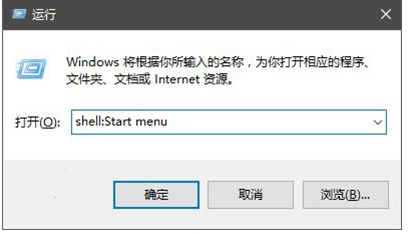
如果在运行中执行 shell:Common Start menu,后续修改就对所有用户生效
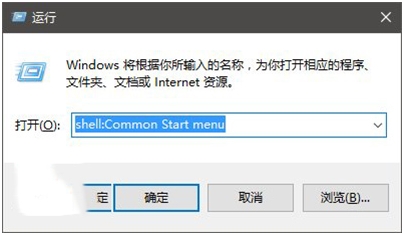
2、上述入口任选其一并进入,然后找到你所需要置顶的快捷方式,如果开始菜单程序下没有所需的快捷方式,可以在程序文件夹中的各个文件夹中寻找,比如旗鱼浏览器和软媒魔方就在软媒软件文件夹下的旗鱼浏览器和软媒魔方文件夹中,可以把它们直接复制到程序文件夹下,但需要有管理员权限,此时在对话框中点击继续即可(管理员账户),如下图:
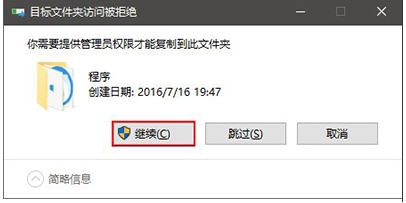
3、此时我们就可以看到文件夹中的应用图标、快捷方式等图标了~用户也可以通过向这个文件夹添加快捷方式,把图标放在开始菜单。
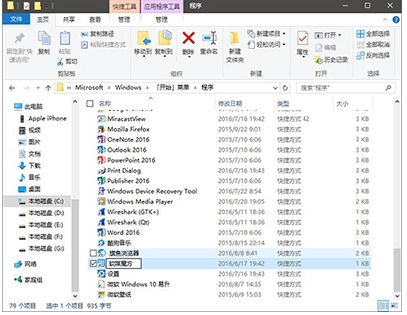
以上就是Win10开始菜单中的图标快捷方式保存在哪里的方法。